HP-UX下安装打印机小结
系统是HP-UX B.11.31,打印机是HP LaserJet 5100。安装步骤简单描述如下:
安装HP JetDirect Printer Installer for UNIX
# /usr/sbin/swsintall –s /var/tmp/hp11e134.sd J4189-11001C
验证安装是否成功:
# /usr/sbin/swlist -l product J4189-11001C
# Initializing...
# Contacting target "systemname"...
#
# Target: systemname:/
#
# J4189-11001C E.10.34 Hewlett-Packard JetDirect Printer Installer for Unix
J4189-11001C.HPNPL E.10.34 Hewlett-Packard JetDirect Printer Installer for Unix
下载HP LaserJet 5100的驱动程序
HP打印机的驱动程序(Modelscript)可以在这里下载:http://www.hp.com/pond/modelscripts/index2.html
下载 net_lj5100.sh.Z 后,用以下步骤安装:
# uncompress net_lj5100.sh.Z
# sh net_lj5100.sh.Z
安装打印机
通过浏览器访问SMH(https://
在Printer and Plotter设置程序的菜单中选择”Action”->”Add Network-Based Printer/Plotter”->”Add Printer/Plotter connected to JetDirect”, 就会通过终端启动hppi程序,如下所示。 (其实不通过SMH和Printer and Plotter设置程序,直接从命令行中敲hppi也能进入下述画面, 但我在添加打印机后,通过hppi本身查不到添加的打印机,所以建议还是通过SMH稳妥一些。)
****************************************************************
*****] ****
**** ] **** JetDirect Printer Installer for UNIX
**** ]]]]] ]]]]] **** Version E.10.34
**** ] ] ] ] ****
**** ] ] ]]]]] **** M A I N M E N U
***** ] ****
****** ] **** User: (root) OS: (HP-UX B.11.31)
I N V E N T
****************************************************************
1) Spooler Administration (super-user only)
2) JetDirect Configuration (super-user only)
- TCP/IP configurable parameters
3) Diagnostics:
- diagnose printing problems
?) Help q) Quit
Please enter a selection (q - quit):
选择1,出现以下菜单:
Spooler:
1) Add printer to local spooler
2) Delete printer from local spooler
3) Modify existing spooler queue(s)
4) Install New Model Script
5) Remove Model Script
再选择1,输入打印机的IP地址:
Enter the network printer name or IP address (q - quit): 192.168.1.10
然后出现参数设置画面:
Configurable Parameters: Current Settings
______________________________ ______________________________
1) Lp destination (queue) name: [192_1]
2) Status Log [(No Log)]
3) Queue Class [(Not assigned)]
4) Default Queue [NO]
5) Additional printer configuration...
这里要选择5,进入高级选项更改:
Configurable Parameters: Current Settings
______________________________ ______________________________
1) Model Script: [net_lj8150]
2) Default Printing Language [AUTO]
3) Job Recovery [ON]
4) True End-of-Job [ON]
5) Banner Page [ON]
6) PostScript Level [Level 2]
7) Banner Tray [default]
8) Banner Paper Size [default]
9) Duplex print [default]
选择1,输入刚刚安装的Model Script名:
Enter model script name (q-quit): net_lj5100
按 q 退到上一层菜单,然后按 0 -> y 开始配置。
Finished adding "192_1" to the spooler.
可能的错误
如果出现以下错误,有可能是权限问题:
Addprinter error: can't find /usr/spool/lp/interface/192_1
请检查 /var/spool/lp、/etc/lp、/usr/lib/lp这几个目录的属主是否为lp:bin。
我遇到的情况是,其他项目组的人出于开发的目的,删除了系统自带的lp账户,
从而添加打印机时出现上述问题。
如果出现以下警告,只需按照提示执行一次 lpsched 命令即可:
WARNING : The spooler is not running!
To print, turn on the spooler (lpsched)
成功安装之后,在Printer and Plotter配置程序的界面中选择 List -> Printers and Plotters, 即可看到已经安装成功的打印机,如图所示。
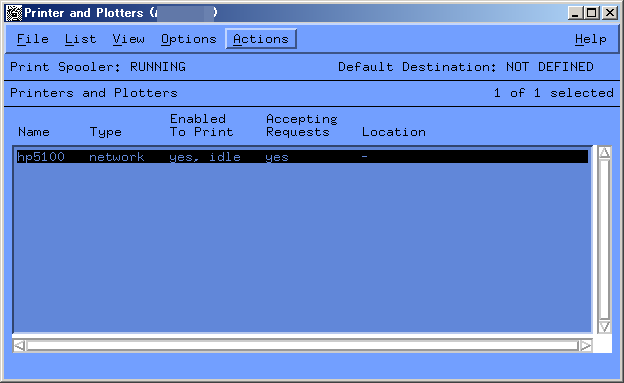
选中该打印机,从右键菜单中选择“Set as System Default Destination”,将其设置为系统默认打印机。
打印测试页面
在命令行下执行 lp 命令即可打印。
$ lp readme.txt
如果要打印postscript格式的文件,可以这样写:
$ lp -o postscript readme.ps
用lpstat命令可以查看打印队列。
$ lpstat
备注
如果打印时遇到问题,可以查看日志文件:
tail -f /var/adm/lp/log
打印spool位于 /opt/hpnpl/tmp 下,如果打印不正常,看看是不是这个目录的权限问题。